Chromeウェブストアで非公式アプリを公開したけど取りやめたでござるの巻
目次
非公式アプリ作成の経緯
スマートフォンやタブレット端末に慣れると、タイル状に並べられたアイコンをタップして起動するという使い方が、なんともカッコよくて気持ちよく感じられます (*´∀`*)で、今まで全く活用していなかったGoogle Chromeのホーム画面のアイコン一覧を、自分好みに整理することにしました。
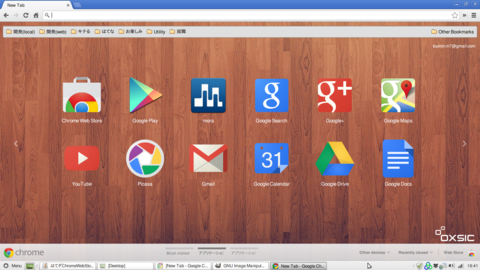
(ブラウザのテーマ: Pine Wood Theme)
https://chrome.google.com/webstore/detail/pine-wood-theme/abinieaaomnopdngniiobbgohfdeoafi
が、いろいろ問題が。
このショートカットアイコンは、"アプリ"としてChromeウェブストアから入手するのですが、Chromeブラウザでしか使えず、ウェブサイトへのショートカットでしかない"アプリ"を、わざわざ作成して公開してくれてるサイトって少ないんですよね…(^ ^;)
または、Googleの推奨するサイズに従わずに作られたアイコンもあり、他のアイコンと一緒に並べると不揃いな印象を受けたり…(-_-;)
ただ、サイト運営者ではない人間が"非公式アプリ"として公開しているアイコンもたくさんあることに気が付きました。
それなら自分も、自分のよく訪れるサイトの非公式アプリを作ってしまおう!
非公式アプリの作り方
参考
Webアプリを公開しよう! Chrome Web Store/Apps入門:連載|gihyo.jp … 技術評論社
http://gihyo.jp/dev/serial/01/chrome-web-store
Chrome Web Store(ウェブストア)にWebアプリを公開するまで(1/2) | 菊地崇仁ブログ「ポイ探社長のブログ」
http://bit.ly/PWbsem
非公式アプリのしくみ
公式アプリなら、"Hosted Apps"として作ります。アイコンをクリックしたらウェブサイトへ飛ぶ、という動きを素直に作れます。
そのサイトを確かに運営しているという証明をしなくてはなりませんが、確認ページをFTPで転送するだけの簡単な手続きです。
そうすれば、下記のように『認証したよ!』というマークがつきます。
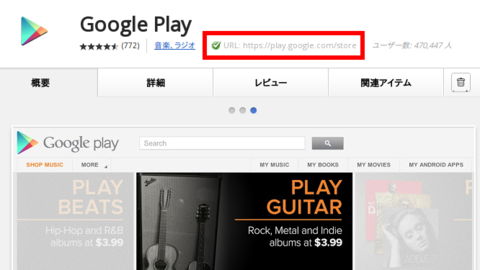
非公式アプリは、"Packaged Apps"として作ります。
Hosted AppsはWebアプリ専用で、起動時にアクセスするウェブページを必ず設定しておかなくてはなりません。
そして、そのウェブページを所有している証明が必要なので、部外者が勝手に作ることはできません。
それに比べて、Packaged Appsはオフラインでも使えるアプリを公開するためにあるので、起動時に何らかのウェブページと関連付ける必要はありません。
それを利用して、起動時にはローカルのHTMLを開き、そこでリダイレクトさせます。
必要なファイル
フォルダに下記の4つを入れて、ZIP形式で圧縮します。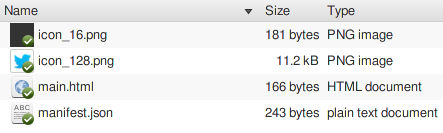
- icon_16.png (16x16の画像。登録上必要。黒一色でも構わない)
- icon_128.png (128x128の画像。96x96の外側は透明が望ましい)
- main.html (起動時に開くファイル。ここからリダイレクトさせる)
- manifest.json (アプリの設定をJSONで記述)
main.html
ほんとに、ただリダイレクトするだけです (^ ^;)
<!DOCTYPE html>
<html lang="ja">
<head>
<meta charset="UTF-8">
<meta http-equiv="Refresh" content="0;URL=https://twitter.com/">
</head>
<body></body>
</html>
manifest.json
{
"manifest_version": 2, //必須!!
"name": "Twitter",
"description": "### unofficial ###", //非公式だよ、と明示
"version": "1.0", //ストアにUPするたびに数値を上げる必要あり
"app": {
"launch": {
"local_path": "main.html"
}
},
"icons": {
"16": "icon_16.png",
"128": "icon_128.png"
}
}
ローカルでテストしてみる
出来上がったショートカットを自分のブラウザだけに追加してみます。メニュー > ツール > 拡張機能 と進みます。
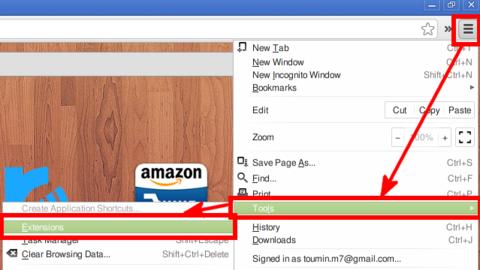
圧縮されていない拡張機能を読み込みます。

非公式アプリを公開する
Chromeウェブストアの右上の設定メニューからデベロッパーダッシュボードへ進みます。https://chrome.google.com/webstore/category/home
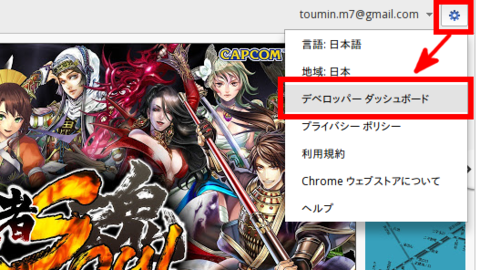
あとは、4つのファイルが詰まったフォルダを圧縮してアップロードしたり、アプリ(Webサイト)の紹介文を入力したり、スクリーンショットやウェブストアでの広告画像(タイル)をうpしたり、その他設定を行えば、ウェブストアに登録されます。
【注意】審査にかけられ、削除されることもある!
これで所有するPC全てのChromeにアプリが追加され、他のユーザにも便利なショートカットとして使ってもらえるなぁ(*´∀`*) と思っていたら…。
( ゚д゚)ポカーン……
注: アイテムのうち 1 つ以上が、Google のポリシーまたは利用規約に沿っていなかったためストアから削除されました。
なんとぉーーーーーーー!! (シーブック・アノー)
え?ダメなの?
他にも非公式アプリって沢山公開されてるのに、なぜ?
他の方のアプリは、リダイレクトの方法が違うのかな…。
あくまで非公式アプリとしての公開にこだわることもできますが、もう、なんだか疲れちゃいました。
ストアに置いてた非公式アプリは全て非公開にしました。
Googleには釈明と謝罪のメールを出し、各Webサイトにはアプリ作成を要望するメールを出しました (つД`)
それらをGoogleドライブにうpしてます。
https://docs.google.com/folder/d/0Bzuea4C6y2d6SmdjcjVTbk1VTEk/edit
個人用のアプリを作成
他のユーザにも使ってもらいたい!というお節介と自己顕示欲を捨てれば、個人用にショートカットをChromeに追加することができます。先ほどの、ローカルでのテストがそれです。
が、それなら、PackagedAppsではなくHostedAppsのほうが簡単です。
用意するのはふたつだけ。
manifest.json
あら簡単。
{
"manifest_version": 2,
"name": "mora",
"description": "WALKMAN公式の音楽ダウンロード・音楽配信サイト。",
"version": "1.0",
"app": {
"launch": {
"web_url": "http://mora.jp/"
}
},
"icons": {
"128": "icon_128.png"
}
}
感想
というわけで、ほんとに疲れました。でも、徒労に終わったわけではありません。
Chromeウェブストアでのアプリや拡張機能やテーマの公開の仕方が分かり、今後、自分の全く流行ってないしバグ満載のWebサイトのアプリを公開するときに役立つでしょう。
また、個人用ならすぐにショートカットを追加できるので、ホーム画面を飾ることができます。
みんな! Chromeウェブストアも盛り上げていこうよ! \(^o^)/




